Vagrantでgentooを構築する
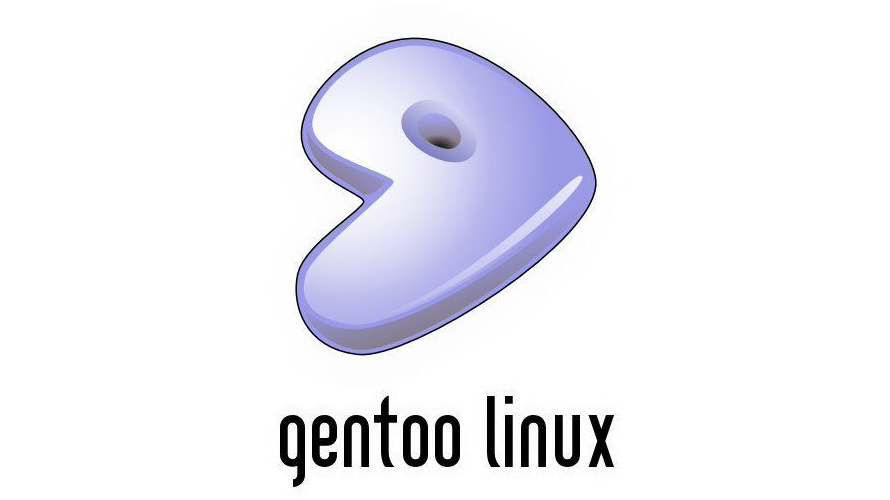
Vagrantを利用してvirtualboxにgentooインストールするまでの手順を記述してます。
環境
- OS windows10 pro 64bit
- Vagrant 2.2.7
- VirtualBox 6.1.4
- Gentoo 2.7
gentooインストール
適当なフォルダに移動して、gentooのboxファイルを追加します。
4) virtualboxなので 4を選択してます。
vagrant box add "generic/gentoo"
<出力結果>
==> box: Loading metadata for box 'generic/gentoo'
box: URL: https://vagrantcloud.com/generic/gentoo
This box can work with multiple providers! The providers that it
can work with are listed below. Please review the list and choose
the provider you will be working with.
1) hyperv
2) libvirt
3) parallels
4) virtualbox
5) vmware_desktop
Enter your choice: 4追加したboxを確認してみます
vagrant box list
<出力結果>
generic/gentoo (virtualbox, 3.0.32)初期化します。ここでVagrantfileが作成されます。
vagrant init generic/gentoo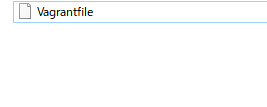
VagrantfileにIPアドレスやメモリなどの設定を追加します。
config.vm.box = "generic/gentoo"
<追加>
# IP
config.vm.network "private_network", ip: "192.168.33.70"
# メモリ/CPU
config.vm.provider "virtualbox" do |vb|
vb.memory = 2048
vb.cpus = 2
end起動します。
vagrant up状態を確認します。
vagrant status
<出力結果>
Current machine states:
default running (virtualbox)runningになっているのでssh接続してみます。
設定したIPで、teratermからssh接続をします。
teratermを起動して、
ホストに「192.168.33.70」を設定し「OK」ボタンをクリックします。
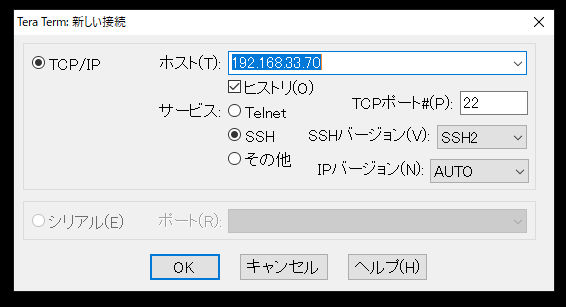
ユーザー名 : vagrant
パスワード: vagrant
を入力して「OK」ボタンをクリックします。
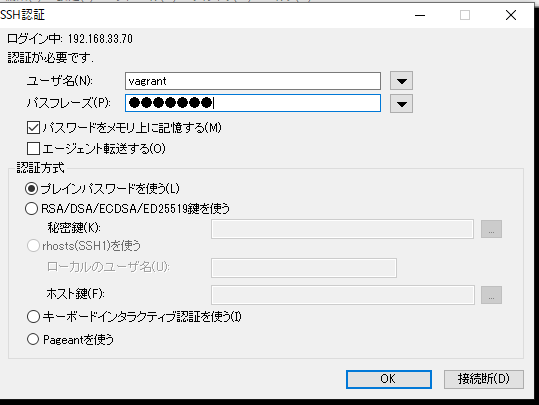
接続できることが確認できます。
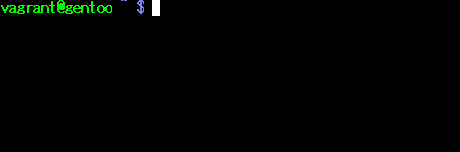
最後に、バージョンを確認してみます。
cat /etc/gentoo-release
<出力結果>
Gentoo Base System release 2.7停止は、以下のコマンドで可能です。
vagrant halt-
前の記事
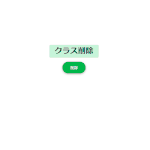
javascript 使用しているクラスを削除する 2020.09.21
-
次の記事
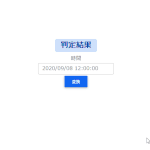
javascript 文字列を日付に変更する 2020.09.21







コメントを書く